Funkcjonalność ShowMe w Tableau jest obecna od bardzo dawna ułatwiając rozpoczęcie pracy z wykresami w Tableau. Przez bardzo długi czas występowała w niezmienionej formie, która ostatnio doczekała się aktualizacji nazwanej szumnie ShowMe 2.0. Czy faktycznie jest to rewolucja, czy może bardziej ewolucja? W poniższym wpisie postaram się przybliżyć tę funkcjonalność oraz wprowadzone zmiany.
Show Me 1.0 – jak było do tej pory?
ShowMe to rozwiązanie pomagające wystartować z wykresami w Tableau. Jest dostępne w widoku arkusza po prawej stronie – po kliknięciu wyświetla się mały panel z 24 opcjami predefiniowanych wykresów do wyboru. Mamy tutaj dostępny cały wachlarz wizualizacji:
- tabele (text, highlight, heatmap)
- mapy (symbol i regular)
- słupkowe – bar/column chart (regular, stacked, side-by-side)
- liniowe – line/area chart (continuous, discrete, dual)
- częsci całości – pie chart/treemap
- punktowe – scatter plot/bubble chart
- inne, bardziej zaawansowane – gantt, whisker/box plot, bullet chart, histogram
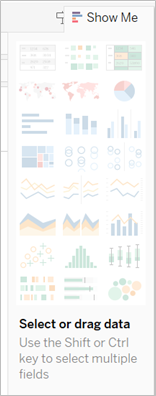
Jak wskazuje powyższa lista znajdziemy tu naprawdę sporo różnych rozwiązań analitycznych, które w dużej mierze wystarczają do efektywnej wizualizacji danych.
Każdy z tych wykresów ma swoje wymagania co do pól, które muszą być umieszczone w widoku aby móc z niego skorzystać. Wymogi widać po najechaniu na dany wykres, natomiast jeśli jest możliwe jego zastosowanie nie będzie on już półprzezroczysty:
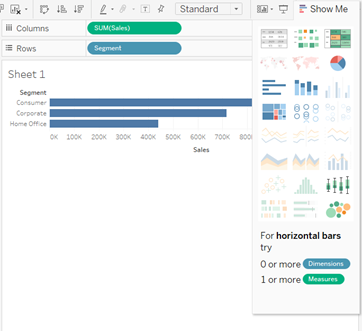
W tym przypadku wykres horizontal bars wymaga przynajmniej jednej miary (zielona pigułka) i dodatkowo może (ale nie musi) zawierać jakikolwiek wymiar (niebieska pigułka). Alternatywnie mamy również dostępne inne opcje – jest to dobry moment na nieco eksperymentów i sprawdzenie innych opcji do wizualizacji akurat tych danych.
Należy przy tym pamiętać, że użycie wykresu z palety Show Me to często dopiero początek – po wstępnej konstrukcji wizualizacji przychodzi czas na dostosowanie do wymagań konkretnej analizy. Możemy również zmieniać układ czy formatowanie. Wykres z ShowMe nie jest więc docelowym rozwiązaniem a punktem startowym – który może ułatwić nam pracę na początku.
Show Me 2.0 – co się zmieniło?
Wprowadzone nowe funkcjonalności w zakresie ShowMe jeszcze bardziej ułatwiają start z wizualizacjami w Tableau. W poprzedniej wersji musieliśmy wybrać wykres, zobaczyć wymagania, przeciągnąć określone pola na obszar wykresu, dopiero ShowMe budowało nam wykres. Obecnie jest to jeszcze prostsze – jeżeli nie jesteśmy jeszcze pewni co wybrać albo jak będzie dany wykres wyglądał, wystarczy kliknąć na dany wykres (nie jest już półprzezroczysty jak w 1.0) i wybrać Choose for Me:
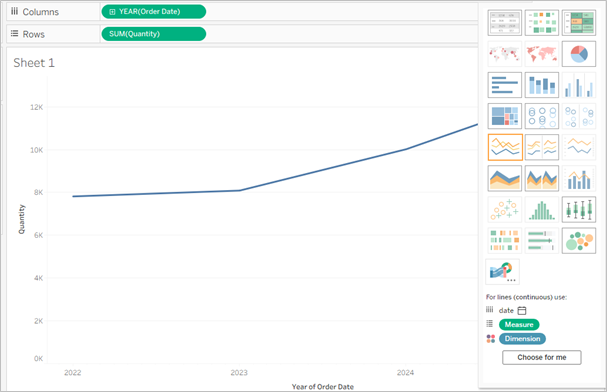
Tableau wybiera nam samodzielnie pola z naszej bazy i buduje wizualizację. Alternatywne opcje, możliwe do wyświetlenia przy wybranym zestawie pól są teraz wyróżniony ramką – możemy więc nadal eksperymentować.
Rzadko oczywiście będzie tak, że Tableau wybierze nam akurat te pola, które chcemy, zwłaszcza jeżeli mamy wiele wymiarów i miar. Natomiast łatwiej jest podmienić pola w tak wstępnie zbudowanej wizualizacji – wystarczy przeciągnąć nowe pole w miejsce starego, a jeśli typ będzie zachowany to i układ wizualizacji się nie zmieni.
Jest to z pewnością ułatwienie w stosunku do poprzedniej wersji – nie musimy sprawdzać wymagań danego wykresu, następnie przeciągać pól i zastanawiać się w które miejsce. Tableau zbuduje nam wstępny wykres z przykładowymi polami, który następnie możemy dostosować i zmodyfikować. Na razie dzieje się to w sposób losowy, natomiast ciężko oprzeć się wrażeniu że jest to wstęp do automatycznego generowania wykresów na podstawie zapytań w języku naturalnym (generative AI, dostępne już w niektórych obszarach Tableau).
Łatwiejszy dostęp do VizExtension
Nowe Show Me to również łatwiejszy dostęp do wprowadzonych niedawno VizExtension, czyli customych wizualizacji rozszerzających paletę dostępnych wykresów w Tableau. Do tej pory dostęp był możliwy przez rozwinięcie pola Marks i wybranie opcji Add Extension. Obecnie to samo możemy zrobić poprzez ShowMe, wybierając opcję na samym dole Add custom viz type:
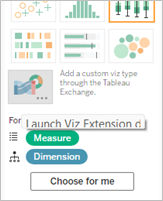
Po wybraniu tej opcji wyświetla się standardowe okno dialogowe z dostępnym katalogiem VizExtension, które możemy dodać do naszego widoku:

Na pewno sporym udogodnieniem byłoby umieszczenie wybranego wykresu w panelu ShowMe, ale obecnie nie ma takiej możliwości – mamy jedynie skrót do galerii rozszerzeń. Niemniej jest to ułatwienie w dostępie do alternatywnych wykresów, zwłaszcza dla nowych użytkowników którzy nie wiedzą gdzie ich szukać. Także jest to zmiana zdecydowanie na plus.
ShowMe 1.1, nie 2.0
Podsumowując zmiany w ShowMe raczej określiłbym je mianem 1.1 albo 1.5 – jest to bardziej ewolucja niż rewolucja. Przede wszystkim wachlarz wizualizacji się nie zmienił, i o ile klasyczne wykresy nadal są użyteczne to przydałby się powiew świeżości. VizExtension to tylko skrót do biblioteki, a faktycznie użyteczne by było móc samemu wpływać na kształt ShowMe. Niemniej wprowadzone zmiany są na pewno krokiem w dobrą stronę i ułatwieniem rozpoczęcia pracy z wykresami zwłaszcza dla nowych użytkowników. Dobrze by było gdyby było również krokiem do przodu z bardziej złożonymi wizualizacjami również dla zaawansowanych użytkowników. Miejmy nadzieję że to kwestia czasu.
Mateusz Karmalski Tableau Author.
